Quando se trata de problemas de tela no Windows, a lista é certamente bastante longa. Na verdade, uma das mais comuns é a tela azul no Windows 10 que tem várias causas.
A cor da minha tela mudou no Windows 10 - por que isso est√° acontecendo?
Esse tipo de problema costuma ser comum em alguns computadores, geralmente é uma problema com a placa gráfica ou chip gráfico do seu computador, também é devido a uma falha nos drivers, mas quando isso acontece, é um aviso de que nosso computador está começando a falhar, por isso é melhor revê-lo e depois descartar qualquer possibilidade.
√Č poss√≠vel resolver este problema, embora outros problemas possam continuar a aparecer, como reinicializa√ß√Ķes autom√°ticas constantes ou apenas que o computador desliga por nenhuma raz√£o.
Como corrigir e restaurar as cores do meu PC com Windows 10?
Existem vários detalhes que fazem a diferença entre um computador de qualidade e um que não possui. E um desses fatores é a cor da tela de um computador, na verdade há casos em que alguns jogos aparecem desfocados no computador, o que pode ser devido a uma falha na tela.
E é compreensível, pois a cor é o que dá vida a tudo o que fazemos no computador. Além disso, se queremos imprimir algo do nosso computador, a cor é essencial para causar uma boa impressão.
Mas √†s vezes pode haver alguns problemas nas configura√ß√Ķes do cor na tela do nosso PC com Windows 10. A tela pode ficar muito azul, verde, amarela ou vermelha. Se este for o seu caso, n√£o se preocupe, pois aqui lhe daremos a ajuda que voc√™ precisa para resolver esse problema de forma r√°pida e f√°cil.

Etapas para restaurar as cores da tela no Windows 10
Embora isso possa ser um problema muito chato, voc√™ certamente ficar√° feliz em saber que ele tem uma solu√ß√£o muito simples. Tudo pode ser resolvido gra√ßas ao √ļtil gerenciador de cores dispon√≠vel para o Windows 10. Antes de come√ßar, recomendamos que voc√™ atualize e instale a vers√£o mais recente do DirectX, que √© muito √ļtil para resolver esse tipo de problema.
Para definir a cor do seu PC para corrigir e restaurar cores da tela do seu PC com Windows 10, tudo que você tem é:
- Acesse o painel de controle do seu PC Windows 10.
- L√°, encontre o "Gerenciador de cores" e abra-o.
- V√° diretamente para a guia chamada "Op√ß√Ķes avan√ßadas".
- Quando você vir todos os valores de cores que podem ser definidos lá, altere todos para o seu valor padrão.
- Para finalizar, clique no bot√£o ‚ÄúCalibrar‚ÄĚ.
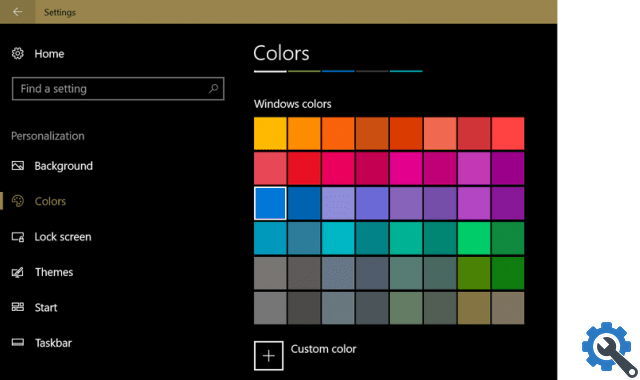
Isso é tudo! Depois de fazer tudo isso, as cores da tela do seu PC com Windows 10 ficarão melhores do que nunca. Graças a todos esses passos, ele poderá ter cores de verdadeira qualidade. Algo que você precisa lembrar é que a configuração de cores difere dependendo do usuário, todos podem escolher como desejam configurar as cores.
Mas se voc√™ quiser que novos usu√°rios tenham as mesmas configura√ß√Ķes de cores, tudo o que voc√™ precisa fazer √© apertar o bot√£o que diz ‚ÄúAlterar padr√Ķes do sistema‚ÄĚ. Portanto, cada novo usu√°rio no PC vai ter isso conjunto de valores.
De que outra forma h√° para corrigir e restaurar as cores de um PC com Windows 10?
O acima é a maneira mais comum e acessível de corrigir e restaurar as cores da tela do Windows 10 PC, mas ainda há outra maneira de obtê-lo facilmente.
Outra maneira de configurar as cores de um computador com Windows 10 √© com uma placa gr√°fica Nvidia. Caso seu computador possua uma dessas placas, √© muito f√°cil realizar este procedimento atrav√©s dela. Tudo o que voc√™ precisa fazer √© abrir o Painel de controle da NVIDIA no Windows 10 para redefinir as cores da tela para as configura√ß√Ķes padr√£o.
Você pode acessá-lo na barra de tarefas. Em seguida, clicamos na opção "Exibir" e vamos para a seção "Configuração da Nvidia". Lá, você pode configurar as cores ao seu gosto ou pode deixá-las como foram definidas por padrão.
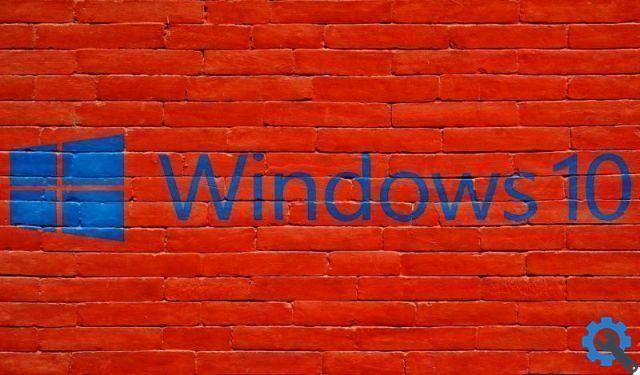
Tamb√©m recomendamos que, se voc√™ tiver d√ļvidas ou problemas com esse procedimento, v√° para a p√°gina oficial de Suporte da Microsoft. Dessa forma, voc√™ ter√° a ajuda de que precisa e quando precisa.
Esperamos que todas essas informa√ß√Ķes sejam √ļteis para voc√™ e que voc√™ possa fazer com que seu PC com Windows 10 tenha cores de qualidade real de uma forma R√°pido e f√°cil.
Como realizar a calibração da tela usando a ferramenta integrada?
Como a maioria de nós sabe, o sistema operacional Windows 10 possui uma ferramenta integrada que é usado para o processo de calibração da tela do nosso computador, já que nada melhor do que manter as cores no lugar para se ter uma melhor visualização e melhor aproveitamento do aparelho ou computador, mas como ele é utilizado? Este método é bastante simples e prático, só precisamos fazer o seguinte:
- Principalmente, temos que abrir nossa ‚Äúferramenta de calibra√ß√£o‚ÄĚ em nosso computador Windows 10, para fazer isso, podemos clicar com o bot√£o direito na tela e, uma vez feito, selecionamos a op√ß√£o que diz ‚Äúconfigura√ß√Ķes de exibi√ß√£o‚ÄĚ.
- Assim, entrando, temos que rolar para baixo, quase até o final, e observaremos a opção de "configuração de tela avançada".
- Em seguida, clicaremos em ‚Äúmostrar propriedades do adaptador de v√≠deo‚ÄĚ.
- Imediatamente, devemos entre na guia de gerenciamento de cores na tela e clique em "gerenciamento de cores".
- Quando a guia de gerenciamento de cores j√° estiver aberta, precisamos clicar na op√ß√£o que indica ‚Äúop√ß√Ķes avan√ßadas‚ÄĚ.
- Em seguida, clicamos em ‚Äúcalibrar tela‚ÄĚ.
- Quando fazemos isso, uma guia aparece rapidamente, que √© ferramenta de calibra√ß√£o De cor para a tela em si, aqui tamb√©m veremos um aviso pop-up indicando que precisamos restaurar as configura√ß√Ķes de f√°brica no monitor.
- Come√ßamos ent√£o a ajustar o valor ‚Äúgamma‚ÄĚ, ajustando assim o brilho, com as barras a serem calibradas que aparecer√£o na tela.
- Além disso, se quisermos, podemos ajustar o contraste e veremos se é isso que queremos à primeira vista, a ideia de ajustar ou calibrar as cores em nosso computador Windows 10 é que as cores são semelhantes àquelas que percebemos com nossa visão, ou seja, não nos é mostrada uma cor opaca ou desconhecida aos nossos olhos.
- Quando tivermos concluído a calibração de cores, podemos comparar a calibração atual com a calibração anterior.
- E assim, teríamos nossa tela calibrada ao nosso gosto.
Como ajustar os valores gr√°ficos para as configura√ß√Ķes padr√£o?
Podemos querer fazer isso em algum momento em nosso computador e, claro, é totalmente possível ajustar os valores aos valores padrão e , acima de tudo, o processo é super simples, basta seguir os seguintes passos:
- Primeiro temos que clicar com o "bot√£o direito" do nosso mouse ou mouse na √°rea de trabalho de nossa tela.
- Em seguida, selecionamos a opção que indica "propriedades gráficas".
- E finalmente clicamos na op√ß√£o que nos √© apresentada e diz ‚Äúrestaurar valores padr√£o‚ÄĚ.
Completando esses passos, teríamos pronto em nosso processo de ajustando os valores desses gráficos.


























